Inhaltsverzeichnis
Wenn Ihre Office-Installation beschädigt ist (aufgrund eines Virenangriffs, eines inkompatiblen Add-ons oder einer unvollständigen Installation), haben Sie Probleme bei der Arbeit mit Ihren Office-Anwendungen (Word, Excel, PowerPoint usw.). Ein häufiges Problem/Symptom aufgrund einer beschädigten Installation ist, dass Sie keine MS Office-Dokumente (Word oder Excel) direkt aus dem Windows Explorer öffnen können (Doppelklick) undöffnet sich stattdessen Ihre Office-Anwendung, ohne dass Ihr Dokument darin angezeigt wird (z. B. zeigt Word eine leere Seite an). In solchen Fällen können Sie Ihre Dokumente nur über die Schaltfläche " Datei > Öffnen Sie " oder durch Ziehen und Ablegen Ihres Dokuments (Word, Excel, PowerPoint) innerhalb Ihrer entsprechenden Office-Anwendung.
In diesem Tutorial zeige ich Ihnen eine einfache Möglichkeit, Ihre Office-Installation zu reparieren und das Problem der leeren Seite in MS Word oder jedes andere Problem, das Sie bei der Verwendung Ihres MS Office-Produkts haben, zu beheben.
Achtung! Bevor Sie mit der Reparatur Ihrer Office-Installation fortfahren, vergewissern Sie sich zunächst, dass Ihr Computer frei von Malware ist, indem Sie diese Anleitung verwenden: Anleitung zum Entfernen von Malware, um Ihren infizierten Computer zu reinigen.
So reparieren Sie Office 2003, Office 2007, Office 2010 oder Office 2013
Wählen Sie die Office-Version aus, die Sie reparieren möchten:
Büro 2003
Büro 2007
Office 2010 oder Office 2013
Wie man repariert Büro 2003:
Methode 1: Reparieren Sie Office 2003 mit der Option "Erkennen und Reparieren".
1. Öffnen Sie Microsoft Word.
2. Wählen Sie aus dem Word-Hauptmenü " Hilfe " > " Erkennen und Reparieren ”

3. Bei " Erkennen und Reparieren "Lassen Sie die Standardeinstellungen (Meine Verknüpfungen beim Reparieren wiederherstellen.) und drücken Sie die Taste " Start " Taste. *
Anmerkung: Die " Erkennen und Reparieren "Möglicherweise werden Sie während des Reparaturvorgangs aufgefordert, Ihre originale Office-Installations-CD-ROM einzulegen.
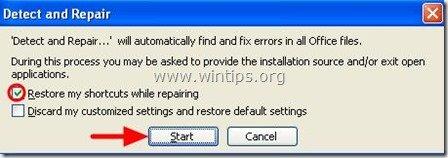
4. Warten Sie, bis der Reparaturvorgang abgeschlossen ist, und Sie sind fertig.
Methode 2: Reparieren Sie "Microsoft Office" über die Optionen "Programme und Funktionen" in der Windows-Systemsteuerung.
1. Gehe zu Start > Bedienfeld.
2. doppelklicken Sie zu öffnen "Programme und Funktionen" (oder " Programme hinzufügen oder entfernen" wenn Sie Windows XP verwenden).
3. Wählen Sie in der Programmliste die Option " Microsoft Büro 2003 "Version auf Ihrem Computer installiert und klicken Sie auf " Ändern Sie ".*
*Unter Windows 7 und 8 wird die ". Ändern Sie "Diese Option finden Sie oben in der Programmliste.
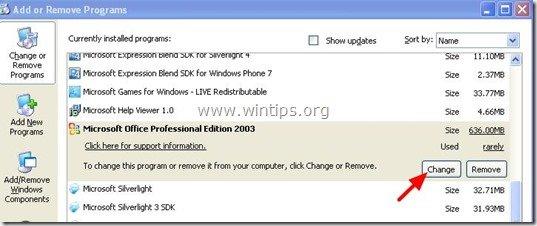
4. Bei " Optionen des Wartungsmodus ", wählen Sie die Option " Neuinstallation oder Reparatur " und drücken Sie dann " Weiter ”.
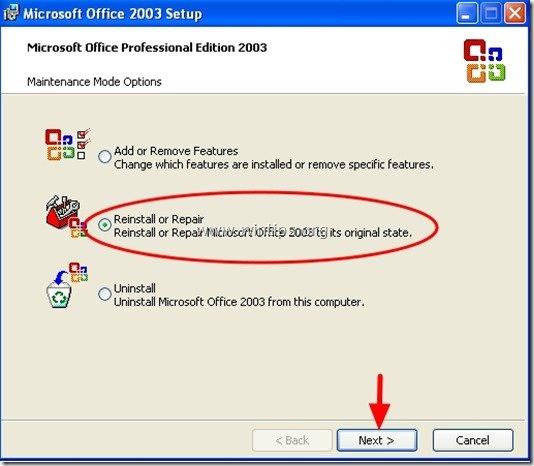
5. Prüfen Sie dann die " Fehler in meiner Office-Installation erkennen und reparieren " und die " Meine Startmenü-Verknüpfungen wiederherstellen " und drücken Sie " Installieren Sie ”.
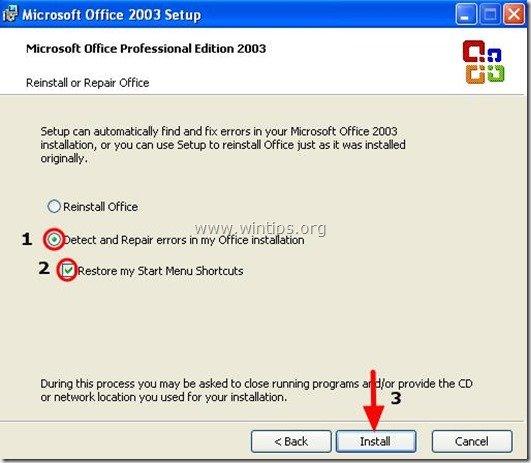
Wie repariere ich Office 2007?
Methode 1: Reparieren Sie Office 2007-Probleme aus den Office 2007-Programmen heraus.
1. eine ausführen der installierten Büro 2007 Programme (z.B. Word 2007 )
2 Klicken Sie die Microsoft Office-Schaltfläche  und klicken Sie dann auf " Wortoptionen" . *
und klicken Sie dann auf " Wortoptionen" . *
Wenn Sie die Office-Schaltfläche nicht finden können, dann können Sie die "Büro-Diagnostik " unter dem Menüpunkt " HILFE Menü".
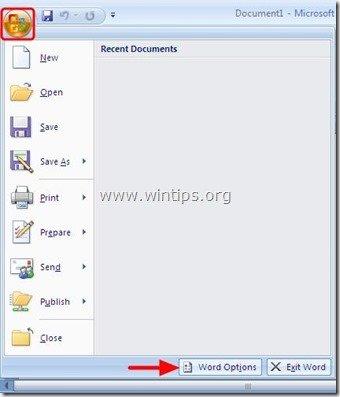
3. Klick " Ressourcen " aus dem linken Fensterbereich.
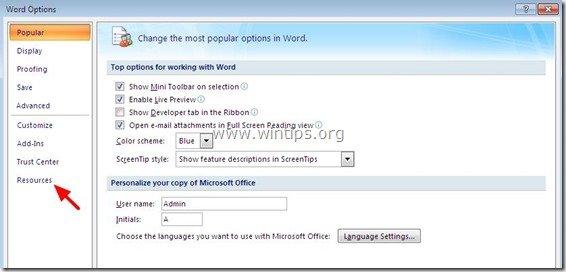
4. drücken Sie die " Diagnose Schaltfläche "neben". Microsoft Office Diagnostics ausführen Option ".
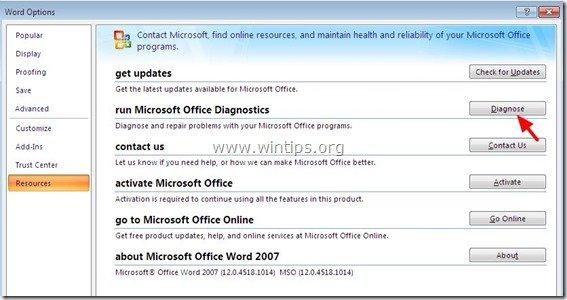
5 Klicken Sie auf ". Weiter ", um die Office-Diagnose zu starten,
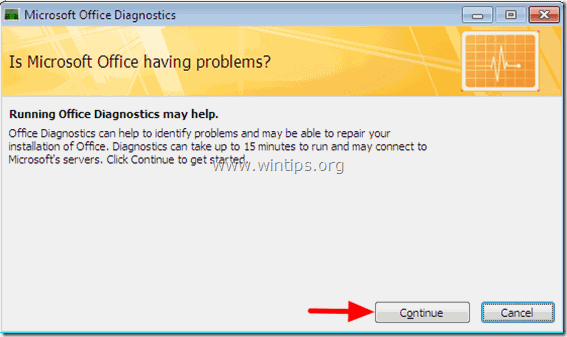
6. Klicken Sie schließlich auf " Diagnostik durchführen " und warten Sie, bis der Diagnosevorgang abgeschlossen ist.
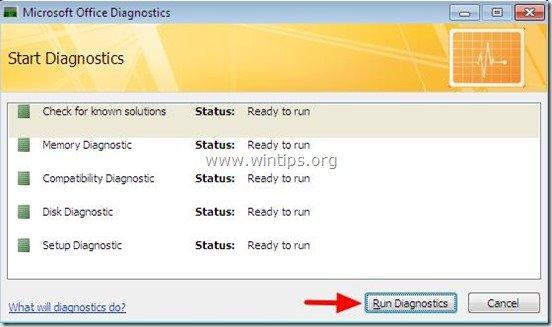
Methode 2: Ausführen “ Microsoft Office-Diagnose "aus dem Windows Explorer.
1. Öffnen Sie den Windows Explorer und navigieren Sie zum folgenden Pfad:
- Für Büro 2007 32bit Version: C:\Programme (x86)\Gemeinsame Dateien\Microsoft shared\OFFICE12 Für Büro 2007 64bit Version: C:\Programmdateien\Gemeinsame Dateien\Microsoft shared\OFFICE12
2. Suchen Sie und doppelklicken Sie dann auf " OFFDIAG.EXE ", um die Bürodiagnose zu starten.
3. Folgen Sie den Anweisungen auf dem Bildschirm, um Probleme bei der Installation von Office 2007 zu beheben.
Methode 3: Reparatur “ Microsoft Büro " mit " Programme und Funktionen " Optionen von Systemsteuerung von Windows.
1. Gehe zu Start > Bedienfeld.
2. doppelklicken Sie zu öffnen "Programme und Funktionen" (oder " Programme hinzufügen oder entfernen" wenn Sie Windows XP verwenden).
3. Wählen Sie in der Programmliste die Option " Microsoft Büro "Version auf Ihrem Computer installiert und klicken Sie auf " Ändern Sie " von oben.
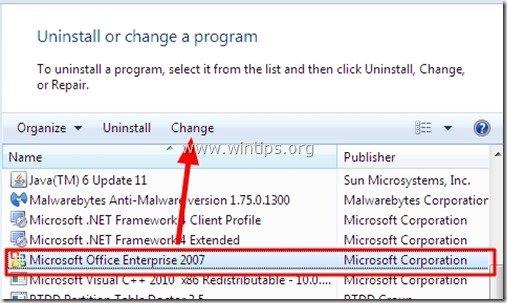
4. Wählen Sie den " Reparatur " und klicken Sie dann auf " Weiter ”.
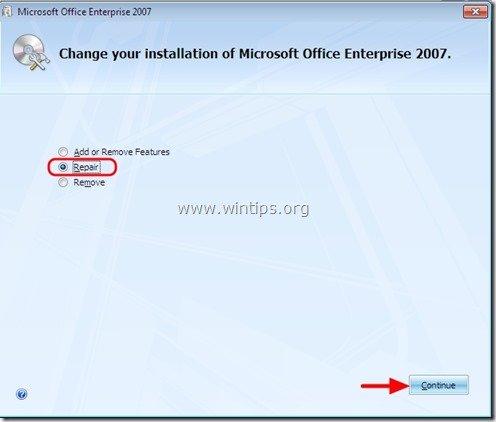
Wie Sie Office 2010 oder Office 2013 reparieren.
Die einzige Möglichkeit, die Installation von Office 2010 oder Office 2013 zu reparieren, ist die Verwendung von " Programme und Funktionen " Optionen von Systemsteuerung von Windows. Wenn Sie also Office 2010 oder Office 2013 reparieren möchten:
1. Gehe zu Start > Systemsteuerung .
2. Doppelklick zum Öffnen " Programme und Funktionen ”.
3. Wählen Sie in der Programmliste die Option " Microsoft Büro "Version auf Ihrem Computer installiert und klicken Sie auf " Ändern Sie " von oben.
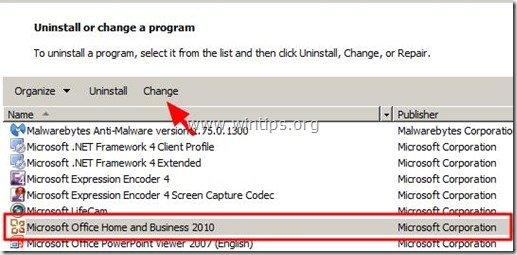
4. Auf dem nächsten Bildschirm markieren Sie das Feld " Reparatur " und klicken Sie auf " Weiter ”.
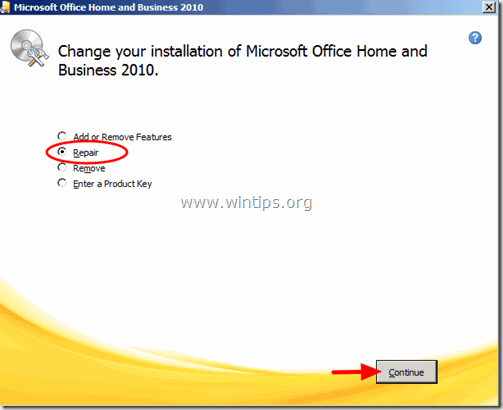

Andy Davis
Der Blog eines Systemadministrators über Windows





